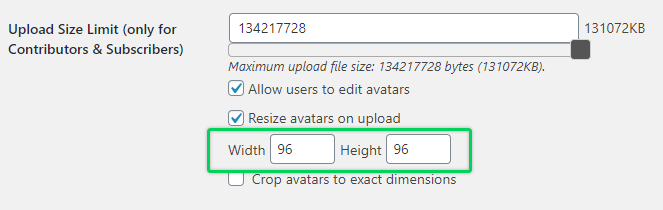Wenn Sie eine Registerkarte für Benutzerprofilbilder auf der Kontoseite haben möchten, auf der Benutzer ihr Profilbild einfach hinzufügen und auf Ihrer Website verwenden können, dann ist die
Ein Benutzer-Avatar Plugin.
Um eine Registerkarte für das Benutzerprofil hinzuzufügen, führen Sie bitte die folgenden Schritte aus:
- Navigieren Sie zu Ihrem WordPress-Dashboard > Plugins > Neu hinzufügen, und suchen Sie nach "One User Avatar". Es ist das von One Designs entwickelte Plugin.
- Installieren und aktivieren Sie dieses Plugin.
- Aktivieren Sie Erlauben Sie Mitwirkenden und Abonnenten, Avatare hochzuladen Option, die es Nutzern ermöglicht, ihre eigenen Avatare hochzuladen.
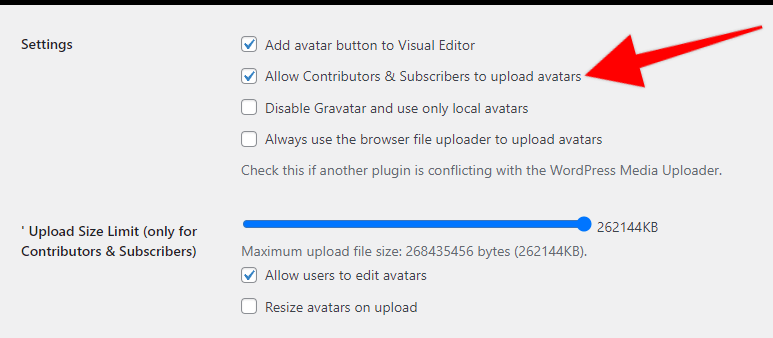
Optional können Sie die Standardgröße des Avatars auf der Seite Avatare > Einstellungen ändern:

- Erstellen Sie eine spezielle Registerkarte Profilbild auf der Seite Konto. Hierfür gibt es zwei Möglichkeiten, die unten aufgeführt sind.
- Aktivieren Sie Erlauben Sie Mitwirkenden und Abonnenten, Avatare hochzuladen Option, die es Nutzern ermöglicht, ihre eigenen Avatare hochzuladen.
Benutzerdefinierte Funktionen verwenden
Wenn Sie mit PHP vertraut sind, können Sie den unten stehenden Code am Ende der Funktion Ihres aktiven Themes einfügen oder die WPCode Plugin (Details dazu finden Sie in diesem Artikel: Hinzufügen von benutzerdefinierten Codefragmenten in WPCode).
<?php
function mepr_add_image_tab($user) {
?>
<span class="mepr-nav-item custom-image">
<a href="/index.php/account/?action=profile-image">Profilbild</a>
</span>
<?php
}
add_action('mepr_account_nav', 'mepr_add_image_tab');
function mepr_add_image_tab_content($action) {
if($action == 'profile-image') {
echo do_shortcode('[avatar_upload]');
}
}
add_action('mepr_account_nav_content', 'mepr_add_image_tab_content');
?>
Anzeige des Profilbildes
Durch das Hinzufügen eines solchen Benutzerprofilbildes wird das Avatar genannte Benutzerbild an allen Stellen geändert, an denen das Benutzerbild angezeigt wird. Es ersetzt auch das Benutzerbild aus dem Gravatar Website, die der E-Mail des Benutzers zugeordnet ist. Der beliebteste Ort, an dem das Benutzerbild angezeigt wird, sind die Beitragskommentare, aber Sie können es mit dem folgenden Shortcode überall anzeigen:
[avatar user="current"]